Rants & Raves del Dr. Mac
Episodio n.o 371
Mi MacBook Pro de 15 pulgadas tiene 7 años y todavía funciona como un campeón. Con su procesador Intel Core i7 de cuatro núcleos a 2,6 GHz, 16 GB de RAM y SSD de 1 TB, tiene (casi) todo lo que necesito y espero que dure unos años más antes de que se vuelva obsoleto o muera.
Que su procesador, memoria y almacenamiento sigan siendo suficientes para mis necesidades 7 años después es impresionante, pero hay al menos una cosa que me encantaría cambiar si pudiera … y es la duración de la batería.
Cuando era nuevo, lo mejor que podía esperar de esta clase de portátil era 5 o 6 horas de duración de la batería, pero el MacBook Pro de 16 pulgadas más nuevo cuenta con hasta 11 horas de duración de la batería entre cargas.
Estoy celosa. Eso es suficiente para trabajar todo el día sin corriente alterna. Pero no estoy lo suficientemente celoso como para gastar $ 3,000 en una nueva MacBook Pro por el momento.
Entonces, comencé a buscar formas de ganar más tiempo de batería con la MacBook Pro de 7 años.
Sé que el rendimiento de la batería se degrada con el tiempo. Y mientras solía tener 5 o 6 horas de rutina, hoy solo tengo 4 horas, y eso es si tengo suerte.
Mi bolsa de trucos de batería (gratis)
Entonces, cuando estoy funcionando con batería, tengo una bolsa de trucos para preservar la vida útil de la batería. Mi primera parada es el panel Pantallas de la aplicación Preferencias del sistema. Debido a que la pantalla consume mucha energía, desactivo “Ajustar brillo automáticamente” y deslizo el control de brillo a la configuración más baja que puedo tolerar.
El siguiente es el panel de Preferencias del sistema de ahorro de energía, donde yo:
Active la casilla de verificación para “Cambio automático de gráficos”, que utiliza los gráficos integrados de mayor eficiencia energética tanto como sea posible. Establezca “Apagar pantalla después de” en 2 minutos (en la pestaña Batería). Habilite “Ponga los discos duros en reposo cuando sea posible” y “Atenúe levemente la pantalla mientras está en energía de la batería”, que ahorran un poco de energía.
Todo lo anterior está integrado en macOS y no cuesta nada. Y aunque no puedo cuantificarlo, sé que mi batería dura más si hago estas cosas que si no las hago.
Luego vino Turbo Boost Switcher
Pero todavía quería más y cuando me enteré de una aplicación llamada Turbo Boost Switcher (y Turbo Boost Switcher Pro) en Mac Geek Gab 777 recientemente, tuve que probarla.
Turbo Boost Switcher es una aplicación gratuita que le permite habilitar o deshabilitar la función Turbo Boost en los procesadores Intel Core, que puede agregar hasta un 25% a la vida útil de la batería al mismo tiempo que reduce la temperatura de la CPU hasta 60 ° F, lo que significa un ventilador más lento velocidades que pueden reducir aún más la descarga de la batería.
La versión gratuita muestra la carga de la CPU, la velocidad del ventilador y la temperatura de la CPU en la barra de menú, y le permite habilitar o deshabilitar Turbo Boost manualmente.
La versión Pro de $ 9.95, que compré un día después de probarla, agrega “Modo automático”, que le permite habilitar y deshabilitar Turbo Boost automáticamente
Cuando la velocidad del ventilador excede un valor especificado. Cuando el tiempo de batería restante cae por debajo de un valor especificado. Cuando el cargador está / no está conectado. Cuando se están ejecutando aplicaciones específicas (o conjuntos de aplicaciones).
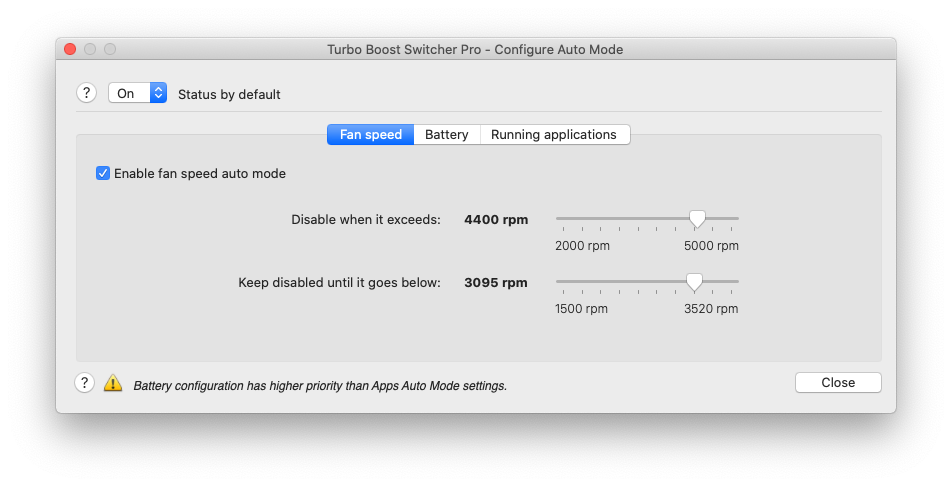 La versión Pro permite el cambio automático.
La versión Pro permite el cambio automático.Y hay notificaciones (opcionales):
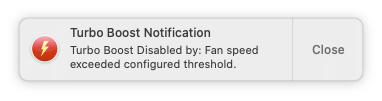 Las notificaciones opcionales le permiten saber cuándo se produce un cambio automático.
Las notificaciones opcionales le permiten saber cuándo se produce un cambio automático.Desde que implementé el régimen que describí, ¡la duración de la batería ha pasado de menos de 4 horas a más de 5 horas! Si desea que la batería de su MacBook dure más tiempo entre cargas, pruebe el régimen, ¡porque funciona!
Turbo Boost Switcher (gratis) y Turbo Boost Switcher Pro ($ 9.95).

